- Dolby Atmos ne radi u sustavu Windows 10? Uobičajeni osumnjičenici su zvučni pokretači, pa svakako započnite istragu tamo.
- Ako se borite s teškim slučajem da se Dolby Atmos ne prikazuje u prostornom zvuku, provjerite i način Exclusive.
- Sve što morate učiniti je omogućiti Dolby Atmos pristup audio postavkama i ispravno ih konfigurirati.
- Očito se možete poslužiti Windowsovim alatima za rješavanje problema kako biste popravili Dolby Atmos Spatial zvuk koji ne prikazuje instancu.

6. Ponovno konfigurirajte Dolby Atmos za svoj uređaj ili isprobajte Sonic
- Priključite slušalice, pupoljke ili slušalice. S druge strane, ako konfigurirate kućno kino, priključite ga također.
- Desnom tipkom miša kliknite Zvuk ikonu u području obavijesti i otvorite Uređaj za reprodukciju.
- Desnom tipkom miša kliknite svoj zadani uređaj za reprodukciju i otvoren Svojstva.

- Odaberite Prostorni zvuk tab.
- Odaberite Dolby Atmos s padajućeg izbornika i trebali biste biti odmah preusmjereni na Microsoft Store.

- Instalirati Dolby Access aplikacija i lansirati ga.
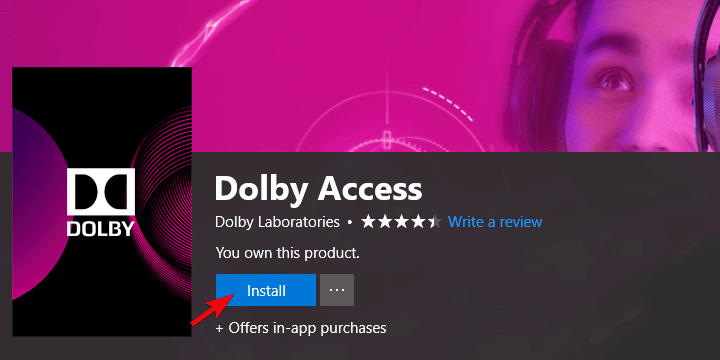
- Odaberite želite li konfigurirati slušalice ili kućno kino.
- Kliknite na Započnite postavljanje.
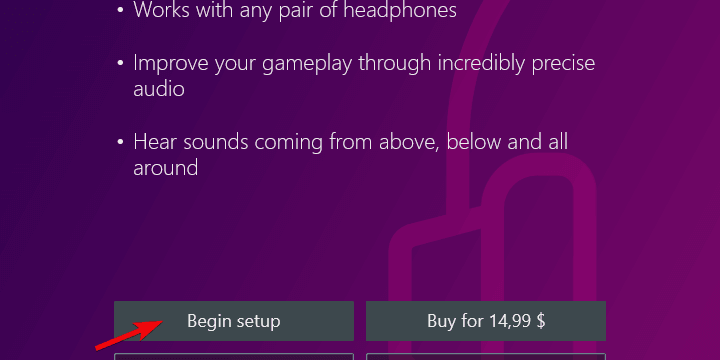
- Odaberite Konfigurirajte postavke računala i odaberite Atmos za slušalice s padajućeg izbornika.

- Pokušajte reproducirati demonstracije i poslušajte razlike u izlaznom zvuku.
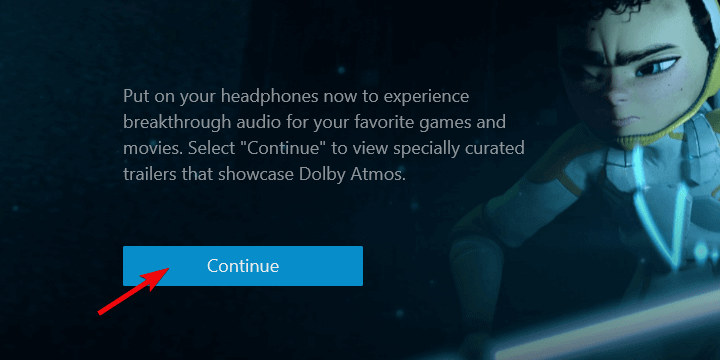
Windows Sonic je ugrađena značajka koju ne možete ponovno instalirati. Stoga se problem vjerojatno može pronaći negdje unutar sustava.
Međutim, Dolby Atmos je usluga treće strane stečena putem Microsoftove trgovine. Dakle, možete ga pokušati ponovo konfigurirati i pokušati još jednom.
Obavezno reproducirajte optimizirani sadržaj koji podržava ovu tehnologiju. Softver je dominantno bolje izvedbe na hardveru koji podržava Dolby Atmos.
Ako ne možete koristiti Dolby Atmos, možda će vam pravda služiti Windowsova alternativa za prostorni zvuk, Windows Sonic.
Evo kako ga omogućiti:
- Desnom tipkom miša kliknite Zvuk ikonu u području obavijesti i otvorite Uređaj za reprodukciju.
- Desnom tipkom miša kliknite svoj zadani uređaj za reprodukciju i otvoren Svojstva.

- Odaberite Prostorni zvuk tab.
- Odaberite Windows Sonicza slušalice s padajućeg izbornika i potvrdite promjene.
7. Ažurirajte Windows
- Pritisnite Windows tipka + I da biste otvorili Postavke.
- Odaberite Ažuriranje i sigurnost.
- Pod Windows Update kliknite na Provjerite ima li ažuriranja dugme.
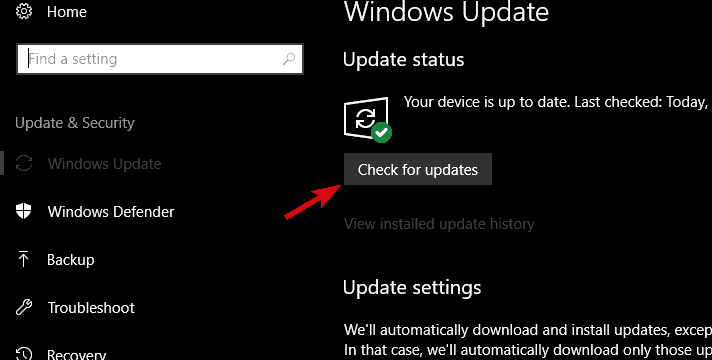
Napokon, ako vam niti jedan od prethodnih koraka nije pomogao da riješite problem sa Dolby Atmos / Prostornim zvukom, možemo samo preporučiti provjeru ažuriranja i strpljenje.
Kao što je slučaj pokazao u nekim prijašnjim prilikama, sve je riješeno nakon ažuriranja.
Kao što već znate, korisnici automatski dobivaju ažuriranja na sustavu Windows 10. No, za svaki slučaj možete ručno pokušati potražiti dostupna ažuriranja.
Imate problema s ažuriranjem sustava Windows? Pogledajte ovaj vodič.
To bi trebalo učiniti. U slučaju da i dalje ne možete riješiti problem, preporučujemo slanje izvješća Microsoftu, odnosno Dolbyu.
Ako imate pitanja ili alternativna rješenja za probleme sa zvukom Dolby Atmos / Spatial, obavezno ih objavite u odjeljku za komentare u nastavku.


